Добавить новую валюту
Инструкция по работе с валютами
Модуль «Валюты» — это фундамент всей системы обмена. Именно здесь создаются и настраиваются все валюты, которые будут использоваться в направлениях обмена. От качества настроек в этом разделе зависит корректность работы курсов, комиссий, фильтров, сетей и всего пользовательского интерфейса.
Основные задачи модуля:
добавление и управление списком всех валют;
привязка валюты к платёжной системе и коду валюты (базовые идентификаторы, без которых валюта не может быть создана);
настройка параметров отображения (название, иконка, короткий код сети, статус активности);
управление видимостью в интерфейсе клиента (категория «Популярные», фильтры, объединение в группы по сетям);
подготовка валют к дальнейшей интеграции в направления обмена.
Перед созданием убедитесь, что в системе уже добавлены необходимые платёжные системы и коды валют — без них валюта не может быть создана.
Добавить платежную системуДобавить код валютыВ панели управления перейдите в раздел «Основное — Валюты — Список валют». Здесь отображается список всех валют с текущими настройками.

Чтобы добавить новую валюту, нажмите кнопку «Добавить валюту».

В появившемся окне выберите ранее созданную Платёжную систему и соответствующий Код валюты.
После выбора обязательно свяжите валюту с платёжной системой и кодом валюты, а затем выполните все необходимые настройки для её корректной работы.

После выбора всех параметров нажмите «Добавить» — валюта появится в общем списке и будет доступна для дальнейшей настройки.
Чтобы изменить параметры созданной валюты, просто откройте её, нажав на название в списке.

Общее
Основное
Статус — определяет текущее состояние валюты в системе:
Активная — валюта доступна и отображается во всех списках для работы и выбора клиентами.
Неактивная — валюта присутствует в списке, но недоступна для выбора при создании заявок.
Архивная — валюта скрыта из списка активных, однако продолжает отображаться в истории и выделяется красным с пометкой [в архиве].
Платёжная система — выберите из списка доступную систему, с которой будет связана валюта.
Код валюты — выберите код из предложенного списка (например: USD, USDT, BTC).
Отображать код валюты — Если активно, то на главной странице отобразится название платежной системы и код валюты.
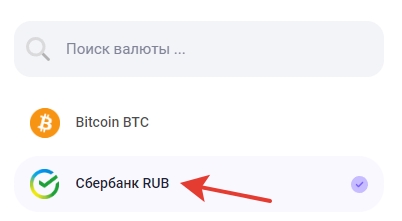
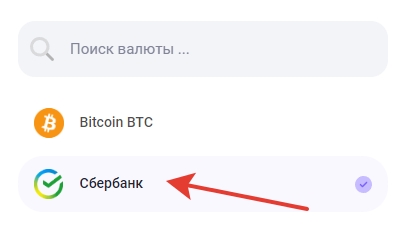
Техническое название валюты — название валюте, которое выводится в панели управления. (Рекомендуем оставить поле пустым, для автоматической генерации названия)
Обозначение для XML — выберите из списка обозначение, которая будет отображена в экспортном курсе для мониторингов.
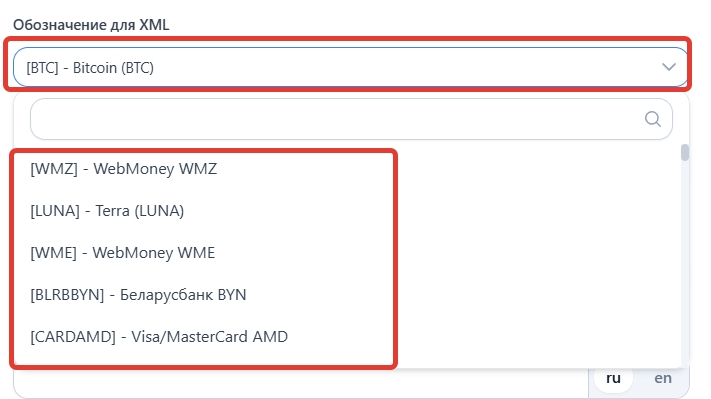
В продукте доступны два способа выбора обозначений для XML.
Автоматический (Выбираете из списка)
Вручную (Используйте в случае, если в списке нет подходящего обозначения)
XML-код валюты должен соответствовать следующим требованиям:
Код уникальный и не пересекается с другими валютами
Соответствует общепринятым стандартам мониторингов
Код валюты для XML-файла указывается согласно стандартам BestChange (Пункт: Коды, применяемые в экспортном файле). На странице по ссылке указаны сигнатуры всех валют, которые необходимо использовать в качестве обозначения для XML.
Собственная валюта: Если создаваемая вами валюта уникальна и для нее не существует стандартного обозначения, укажите свой XML-код который, будет уникален и не будет пересекаться c уже принятым стандартом, так как это может повлечь за собой ошибочный экспорт курсов на мониторинг из вашего XML-файла
Знаков после запятой — регулирует какое кол-во знаков после запятой будет использоваться для данной валюты.

Конвертировать по — Значение по умолчанию после выбора направлений клиентам.
Подзаголовок валюты (отображается под названием) — Дополнительная информация которая отображается под валютой.

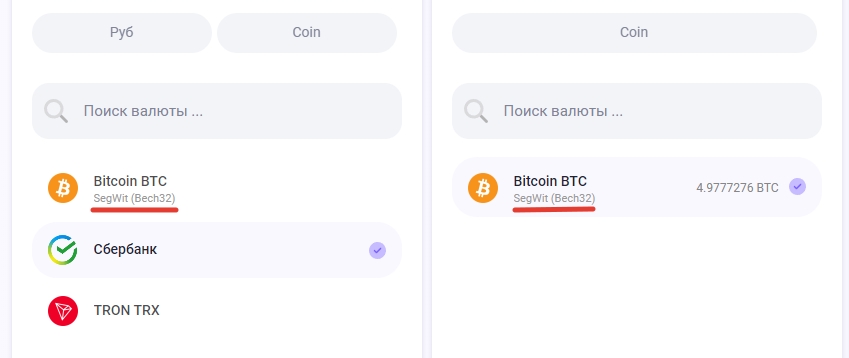
Сеть — выберите из списка группу сетей, к которой будет относиться данная валюта. Это позволит объединять несколько сетей одной валюты (например, USDT ERC20, USDT TRC20, USDT TON) в единый компактный список.
Сети для валют
Короткий код сети — укажите краткое обозначение сети, чтобы пользователю было удобно различать варианты перевода.
Примеры: TRC20, ERC20, BEP20.

Добавить в категорию «Популярные» — настройка, которая определяет, будет ли выбранная валюта отображаться в специальной категории «Популярные» в блоках обмена «Отдаете» и «Получаете».
Если выбрать «Да», валюта появится в верхней части списка в отдельном блоке «Популярные». Это упрощает доступ к наиболее востребованным валютам для клиентов.
Если выбрать «Нет», валюта останется только в общем списке без дополнительного выделения.


Теги — Используются для удобной фильтрации и поиска валют в интерфейсе обмена. Теги задаются через символ # и разделяются запятыми.
Пользователи смогут быстро находить нужные валюты по их типу, тематике или другим критериям. Фильтрация по тегам доступна как в блоке «Отдаете», так и в блоке «Получаете».


Доп. поля

Доп. поля для (Отдаю/Получаю) — в списке выберите ранее созданные в разделе дополнительные поля, которые будут отображаться в направлениях обмена для этой валюты.
Доп. поля для валютНазвание поле для "Номера счета" — Укажите название, которое будет отображаться пользователю во время выполнения обмена. Пользователь увидит это название рядом с номером счёта, на который он должен отправить средства для оплаты заявки.
Например:
Номер карты
Кошелёк получателя
Счёт для перевода


Комментарий для поля Номера счета — При необходимости вы можете указать дополнительную инструкцию или пояснение, которое будет отображаться под полем «Номер счёта».
Это поможет пользователю правильно выполнить оплату или уточнит важные детали, связанные с переводом средств.
Поле является опциональным и заполняется по вашему усмотрению.


Скрыть номер счета — Позволяет управлять отображением полей для ввода номеров кошельков валют в блоках «Отдаю» и «Получаю».
«Нет» — Поле для ввода номера кошелька будет отображаться пользователю на странице обмена. Например, пользователь сможет ввести номер своего Bitcoin-кошелька.
«Да» — Поле для ввода номера кошелька будет скрыто на странице обмена. Пользователь не увидит это поле и не сможет самостоятельно указать номер кошелька.
Например, если указать «Да» для валюты Bitcoin в блоке «Отдаю», то пользователю не будет доступно поле для ввода Bitcoin-кошелька.
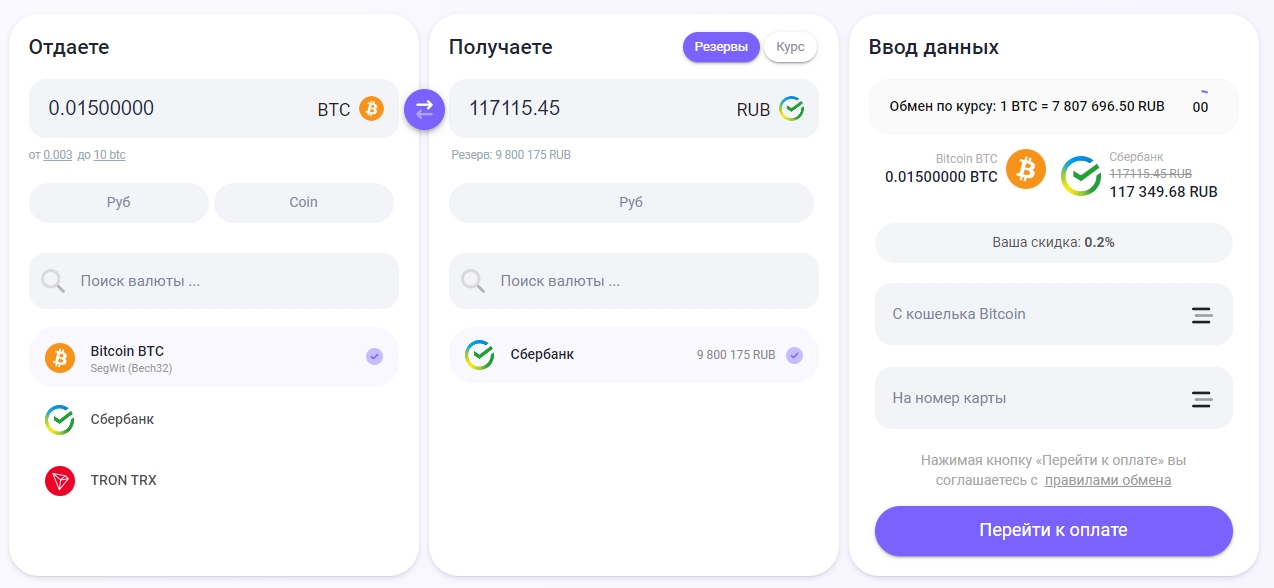
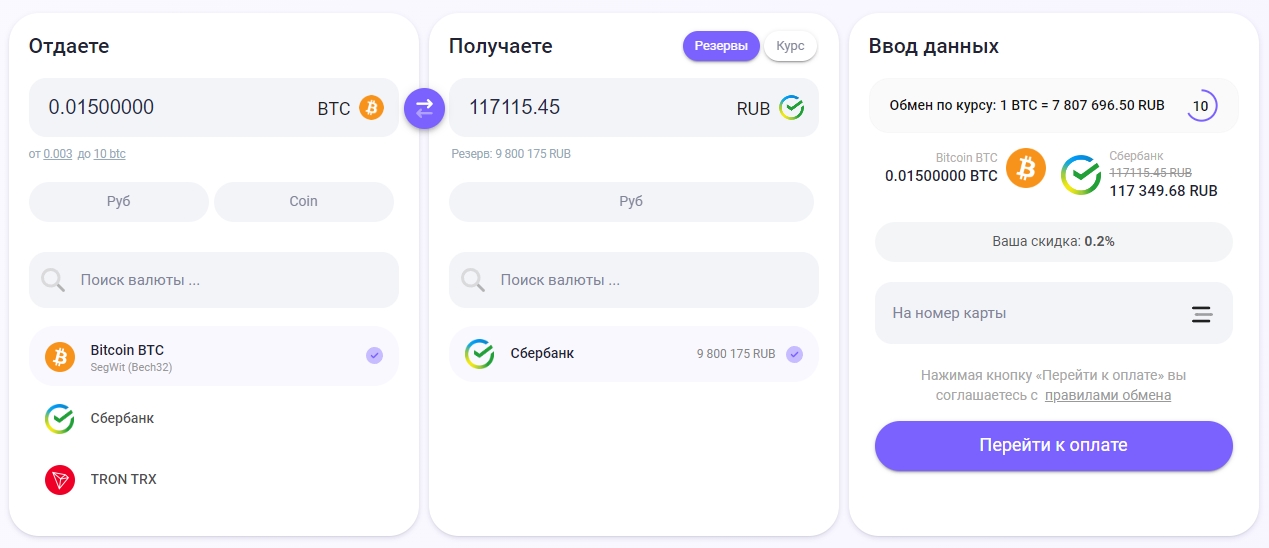
Первый символ — укажите первый символ номера счета, которая будет по умолчанию отображаться на сайте
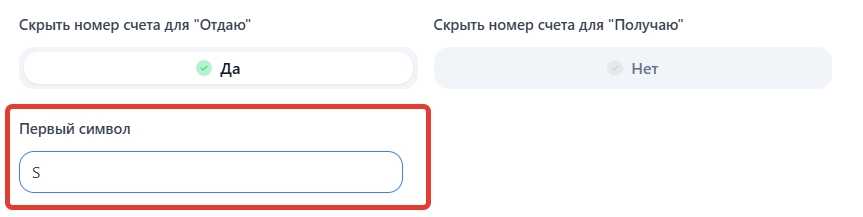
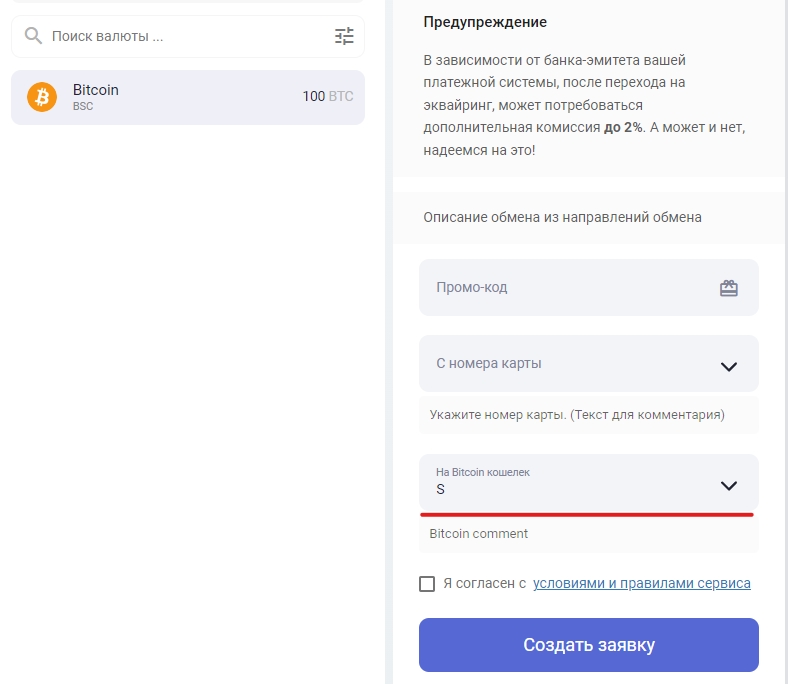
Мин. кол-во символов и Макс. кол-во символов — позволяет проверить соответствие и правильность указанного пользователем номера кошелька. В случае ошибки сайт автоматически предупредит пользователя о некорректном номере кошелька.
Текст ошибки для полей (со счета/на счет) — укажите текст ошибки, которая будет отображаться в случае если длина указанного номера кошелька не соответствуют настройкам "Мин. кол-во символов и Макс. кол-во символов"
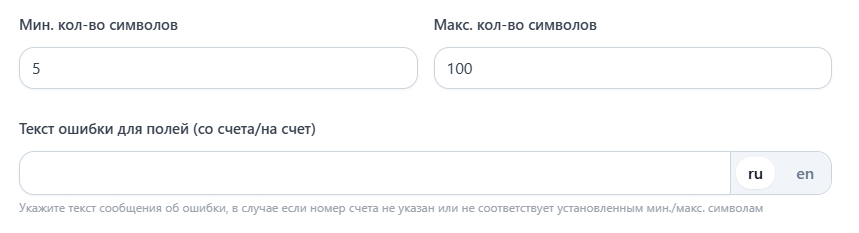
Настройка данной функции имеет смысл только в том случае, если:
Включено отображение поля ввода номера кошелька (опция «Скрыть номер счёта для Отдаю» и/или «Получаю» установлена в значение «Нет»).
Отключена проверка корректности введённого номера счёта (валидатор поля выключен).
Если указанные выше условия не соблюдены, данная настройка не будет иметь практического эффекта.
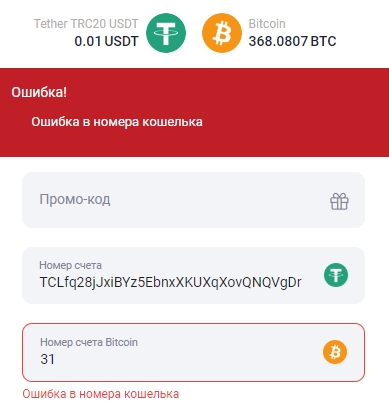
Название поля со счета/на счет — Эти поля отображаются пользователю при создании новой заявки на обмен, чтобы он мог указать номер счёта (кошелька), с которого будет отправлять средства, и номер счёта (кошелька), на который средства будут зачислены.
Вы можете изменить стандартные названия этих полей на более подходящие под вашу валюту или платёжную систему.


Включить сканирование QR-кода — Активируйте эту опцию, чтобы пользователи могли быстро заполнить поля «со счёта» и «на счёт», отсканировав QR-код. Рядом с выбранными полями появится кнопка для сканирования, с помощью которой пользователь сможет вставить номер счёта или кошелька, считав QR-код камерой устройства или загрузив изображение.
Использование данной функции ускоряет процесс заполнения заявки и минимизирует ошибки, возникающие при ручном вводе данных.


Доступные возможности

Комментарий для поля "со счета"/"на счет" — Опциональное текстовое пояснение, которое отображается под соответствующими полями ввода номера кошелька («со счёта» или «на счёт»).
Используйте данный комментарий для дополнительного информирования клиентов о нюансах заполнения полей или важных деталях, связанных с конкретным типом перевода средств.


Валидатор поля «со счёта» / «на счёт» — Эта настройка позволяет включить проверку правильности номера банковской карты или криптовалютного кошелька, который клиент вводит в полях «со счёта» и «на счёт».
При активации валидатора рекомендуется указать значение «0» в поле «Мин. кол-во символов», чтобы избежать конфликтов между разными проверками корректности ввода.
Текст ошибки для валидатора — Укажите сообщение, которое будет отображаться пользователю, если введённый им номер счёта не прошёл проверку на корректность. Например:
«Пожалуйста, убедитесь, что номер карты введён правильно.»
«Введён неверный номер криптовалютного кошелька. Проверьте правильность данных и повторите ввод.»
«Ошибка ввода: номер счёта содержит некорректные символы или формат.»

Маска для поля «со счёта» / «на счёт» — Эта функция позволяет задать формат, в котором клиент будет вводить номер банковской карты. Маска упрощает ввод и помогает избежать ошибок при заполнении полей.
Важно
Маска используется только при работе с банковскими картами. Для криптовалютных кошельков эта настройка не применяется.
Пример маски для банковской карты: 0000 0000 0000 0000 00
Где каждый «0» соответствует одной цифре номера карты.



Разрешенные символы — позволяет выбрать тип символов, которые можно использовать при вводе номера счета.
Удалять пробелы в реквизитах — если в номере счета которую указал клиент, присутствуют пробелы, они будут удалены.
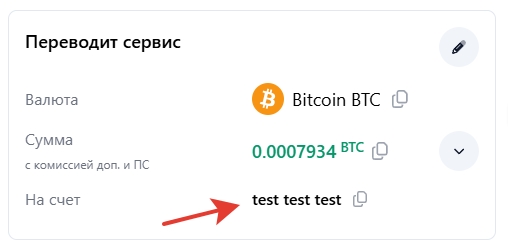
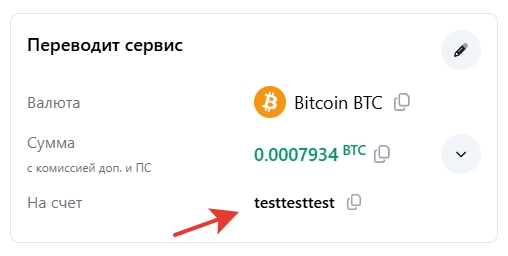
Дополнительные поля для банков
После активации модуля «Информация по банковским картам» на данной вкладке могут появиться следующие поля:
«Разрешённые названия банков» — позволяет указать список банков, номера карт которых разрешены к использованию при оформлении заявки.
«Запрещённые названия банков» — позволяет указать банки, номера карт которых запрещены к использованию при оформлении заявки.
Использование данных полей позволяет гибко контролировать банковские карты, доступные пользователям в процессе обмена.
Верификация
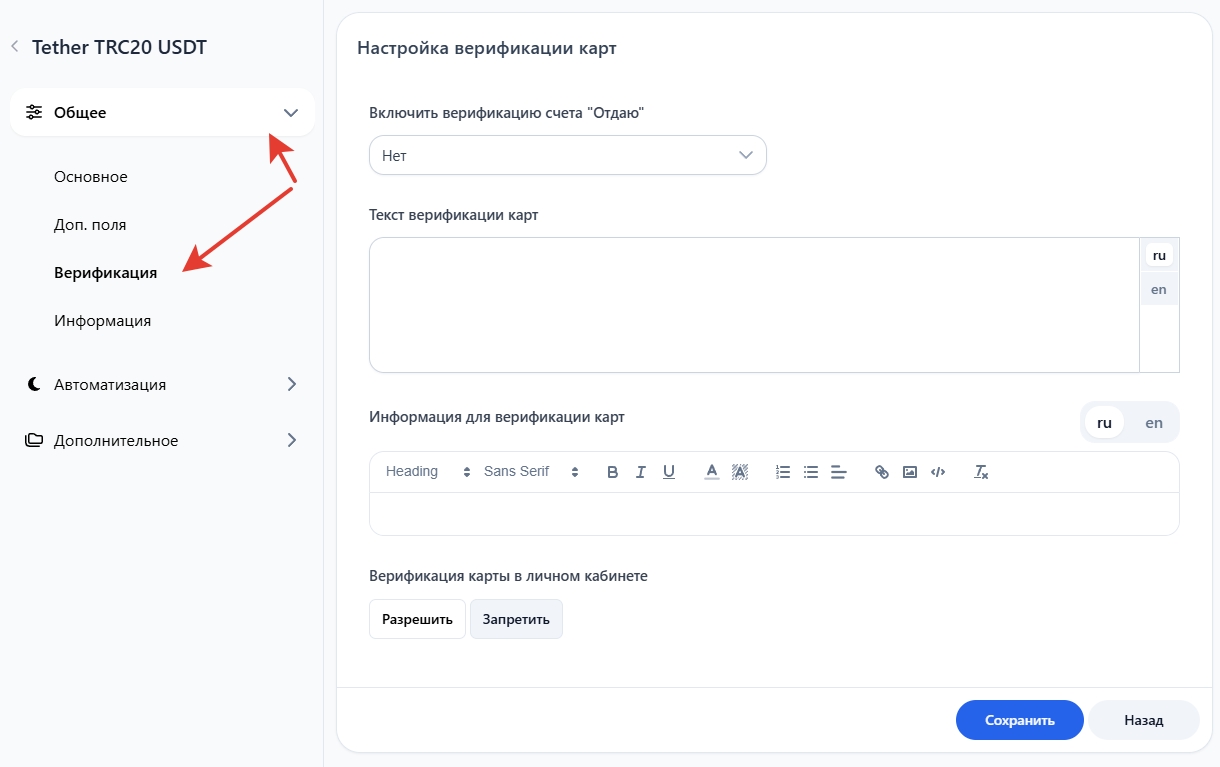
В этом разделе настраивается, требуется ли проверка (верификация) счёта «Отдаю» при использовании выбранной валюты в обменных операциях.
Верификация позволяет убедиться, что счёт действительно принадлежит клиенту, и снизить риск мошенничества.
Обычно она заключается в загрузке изображения или фотографии, подтверждающих владение счётом (например, фото банковской карты на фоне страницы сайта).
Настройка верификации на уровне валюты задаёт базовые требования для всех направлений обмена, в которых эта валюта используется.
Для перехода к настройкам воспользуйтесь ссылкой ниже, чтобы открыть инструкцию по настройке верификации в валюте и выполнить необходимые действия.
Верификация по валютамИнформация

Автоматизация
Мерчанты

Мерчанты — используются для автоматического приёма и отправки средств по заявкам.
МерчантыЕсли мерчант не выбран, оплата выполняется вручную в соответствии с настройками раздела «Основное — Платёжные реквизиты».
Платежные реквизитыВ настройках доступно две вкладки:
Вкладка «Выбор» — здесь вы выбираете мерчантов, которые будут участвовать в автоматическом приёме или выплате средств.

Вкладка «Сети» — используется только для криптовалютных мерчантов.
В ней можно задать:
Глобальную сеть по умолчанию — применяется ко всем выбранным мерчантам, если у них не указана индивидуальная сеть.
Индивидуальную сеть — можно указать свою сеть (например, TRC20, ERC20) для каждого конкретного мерчанта.
Настройка данного поля крайне важна если вы используете автоматизацию. Поэтому для корректной работы мерчантов или выплат — обязательно перейдите по ссылки ниже и следуйте инструкции.
Автоматизация валют с разными сетями
Суточный объем — при необходимости установите суточный лимит для мерчанта. Если дневной лимит больше установленного значения, мерчант не сможет принять оплату.
Месячный объем — при необходимости установите месячный лимит для мерчанта. Если месячный лимит больше установленного значения, мерчант не сможет принять оплату.
Мин. сумма обмена для одной заявки — при необходимости установите минимальную сумма обмена для одной заявки. Если сумма обмена меньше установленного значения, мерчант не сможет принять оплату.
Макс. сумма обмена для одной заявки — при необходимости установите максимальную сумма обмена для одной заявки. Если сумма обмена больше установленного значения, мерчант не сможет принять оплату.
Дневное лимит заявок — при необходимости установите дневной лимит для заявок которых можно создать в течении дня (учитываются только выполненные заявки). Если дневной лимит больше установленного значения, мерчант не сможет принять оплату.
Месячный лимит заявок — при необходимости установите месячный лимит для заявок которых можно создать в течении месяца (учитываются только выполненные заявки). Если месячный лимит больше установленного значения, мерчант не сможет принять оплату.
Выплаты

Выплаты — используются для автоматического перевода средств клиенту по заявке.
Если вы хотите, чтобы система выполняла выплаты автоматически, выберите платёжную систему, через которую будет производиться авто-выплата.
АвтовыплатыЕсли ничего не выбрано, перевод средств выполняется вручную администратором или оператором обменного пункта в соответствии с настройками.
В настройках доступны две вкладки:
Вкладка «Выбор» — позволяет указать платёжные системы, через которые будут выполняться автоматические выплаты.

Вкладка «Сети» — используется только при работе с криптовалютными выплатами.
Здесь можно задать:
Глобальную сеть по умолчанию — применяется ко всем выбранным системам, если у них не задана своя сеть.
Индивидуальную сеть — позволяет указать отдельную сеть (например, TRC20, ERC20) для каждой платёжной системы.
Настройка данного поля крайне важна если вы используете автоматизацию. Поэтому для корректной работы мерчантов или выплат — обязательно перейдите по ссылки ниже и следуйте инструкции.
Автоматизация валют с разными сетями
Суточный объем — при необходимости установите суточный лимит для выплат. Если дневной лимит больше установленного значения, мерчант не сможет сделать выплату.
Месячный объем — при необходимости установите месячный лимит для выплат. Если месячный лимит больше установленного значения, мерчант не сможет сделать выплату.
Мин. сумма автовыплаты для одной заявки — при необходимости установите минимальную сумма обмена для одной заявки. Если сумма обмена меньше установленного значения, мерчант не сможет сделать выплату.
Макс. сумма автовыплаты для одной заявки — при необходимости установите максимальную сумма обмена для одной заявки. Если сумма обмена больше установленного значения, мерчант не сможет сделать выплату.
Дневное лимит заявок — при необходимости установите дневной лимит для заявок которым можно выплачивать в течении дня (учитываются только выполненные заявки). Если дневной лимит больше установленного значения, мерчант не сможет сделать выплату.
Месячный лимит заявок — при необходимости установите месячный лимит для заявок которым можно выплачивать в течении месяца (учитываются только выполненные заявки). Если месячный лимит больше установленного значения, мерчант не сможет сделать выплату.
Разрешить авто-выплату, если заявка имеет статус "Оплаченная заявка" — Автовыплата если с средства от клиента получены в полном объеме
По умолчанию — данная опция будет браться по умолчанию из заданных настроек соответствующего модуля автовыплат.
Нет — автовыплата будет производиться вручную.
Да — автовыплата будет производиться без участия оператора в автоматическом режиме.
AML анализ

Источник — выберите источник, которая будет использоваться при работе с AML
AML сервисыДополнительные опции для настройки AML будут отображены только после выбора источника
Проверка счета — выберите вариант для активации AML проверки адресов.
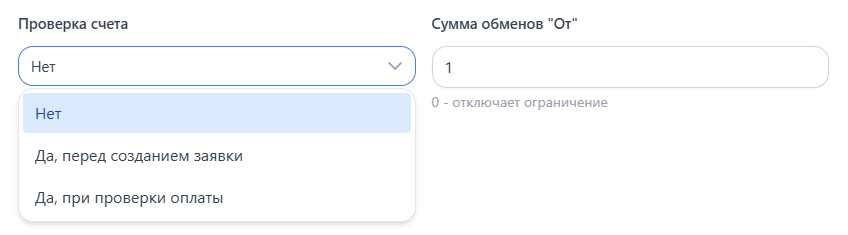
Нет — проверка счета не будет производиться.
Да, перед созданием заявки — проверка будет производиться, а запрет на создание заявки будет зависеть от поля "Если превышен риск"
Да, при проверки оплаты — проверка будет производиться на этапе получения средств по заявке от клиента а остановка проверки зависит от поля "Если превышен риск"
Если превышен риск — выберите действие, если превышен установленных риск по AML
Ничего не делать — проверка будет производиться исключительно для информационных целей
Выдать ошибку — если превышен риск, будет выводиться ошибка.
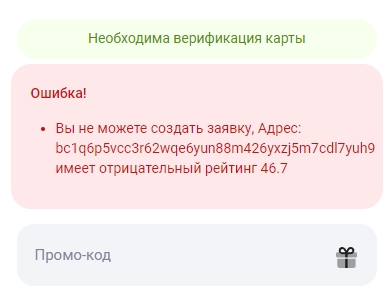
Проверка Транзакции — выберите вариант для активации AML проверки транзакций входящих.
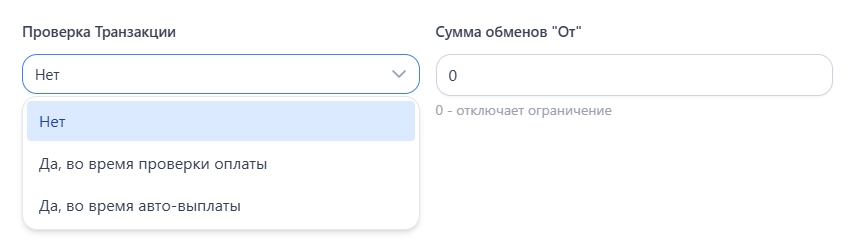
Нет — проверка транзакции не будет производиться.
Да, во время проверки оплаты — проверяется в момент получения средств по заявке от клиента, а запрет на дальнейшую автоматическую проверку будет зависеть от поля "Если превышен риск"
Да, во время авто-выплаты — проверяется, в момент автовыплаты средств клиенту, а запрет на выплату будет зависеть от поля "Если превышен риск"
Сумма обменов "От" — укажите минимальную сумму обмена, при превышение которого будет выполняться проверка.
Настройка AML, правил сервиса и согласия пользователейAML текст перед оплатой — укажите текст которая будет отображаться клиенту перед созданием заявки. (Не обязательный параметр)
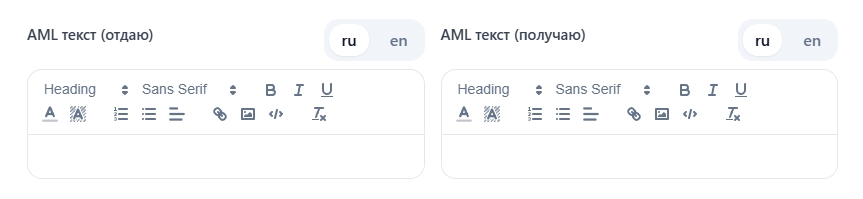
Дополнительное
Резервы и лимиты
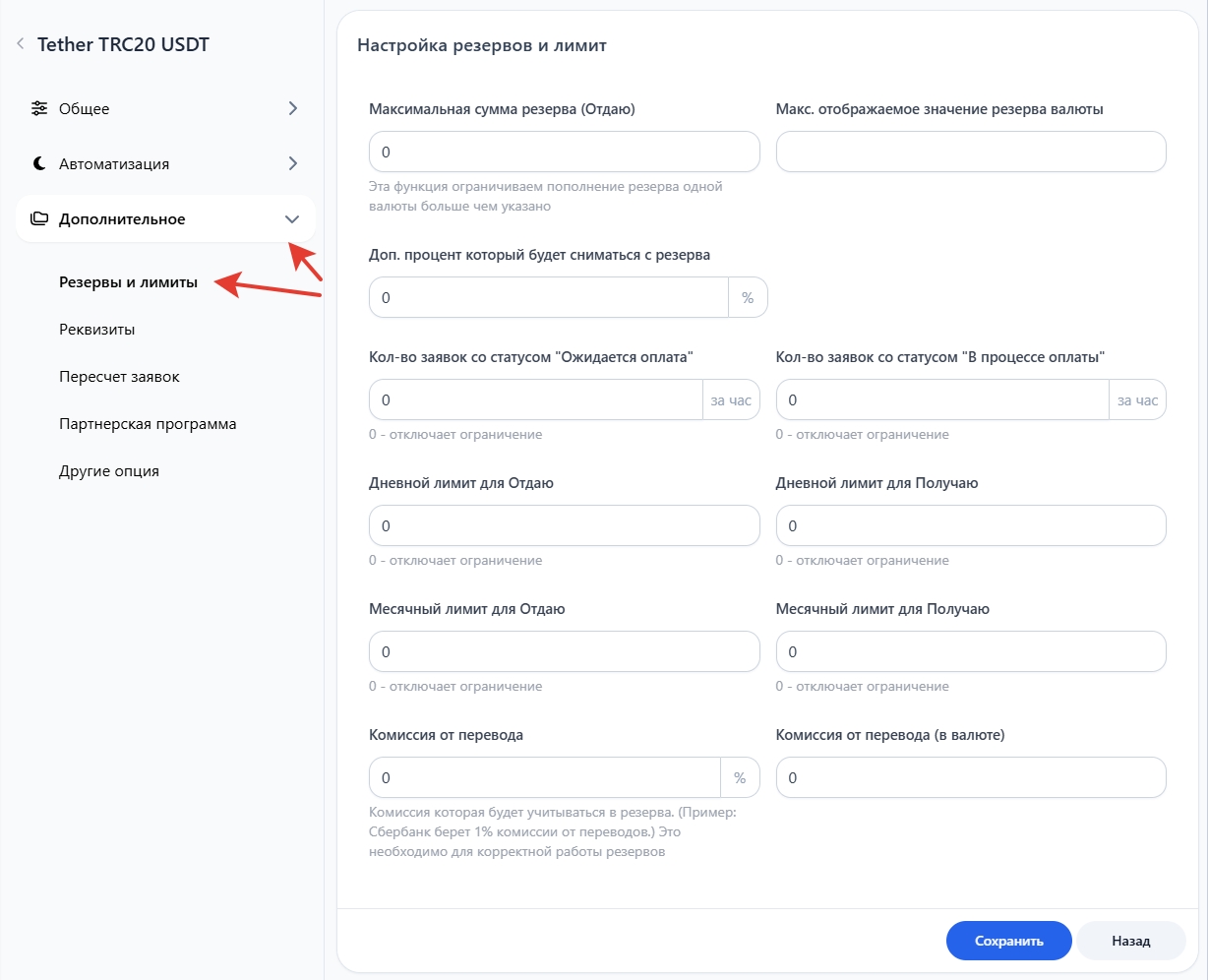
Максимальная сумма резерва (Отдаю) — укажите макс. сумму резерва которая может находиться в резервах. Например: Установим в этом поле для Qiwi 1000 руб. Если в резерве этой валюты больше 1000 руб., то клиент в таком случае не сможет создать заявку.
Макс. отображаемое значение резерва валюты — ограничивает отображаемое на сайте значение резерва валюты. Нельзя задать значение резерва больше чем есть на самом деле.
Доп. процент который будет сниматься с резерва — укажите дополнительное значение в процентах, которая будет сниматься с резерва отдаваемой валюты после выполнения заявки. (Используется в случае, если вы хотите прибыль от заявки снимать с резерва)
Кол-во заявок со статусом "Ожидается оплата" (за час) — укажите максимальное количество заявок со статусом "Ожидается оплата" за час. (В случае превышения установленного лимита, заявки с этим статусом создаваться не могут).
Кол-во заявок со статусом "В процессе оплаты" (за час) — укажите максимальное количество заявок со статусом "В процессе оплаты" за час. (В случае превышения установленного лимита, заявки с этим статусом создаваться не могут).
Дневной лимит для Отдаю — ограничивает размер денежной массы, которую может купить в сутки сайт. Обменник не сможет купить данной валюты больше заданного значения.
Дневной лимит для Получаю — ограничивает размер денежной массы, которую может продать в сутки сайт. Обменник не сможет продать данной валюты больше заданного значения.
Месячный лимит для Отдаю — ограничивает размер денежной массы, которую может купить сайт за месяц. Обменник не сможет купить данной валюты больше заданного значения.
Месячный лимит для Получаю — ограничивает размер денежной массы, которую может продать сайт за месяц. Обменник не сможет продать данной валюты больше заданного значения.
Комиссии для Резерва (Получаю) — укажите доп. комиссию в проценте или сумме, которая будет вычитываться с резерва. (К примеру СберБанк снимает доп. комиссию в размере 1%). Это поле необходимо для правильной корректной работы резервов.
Реквизиты
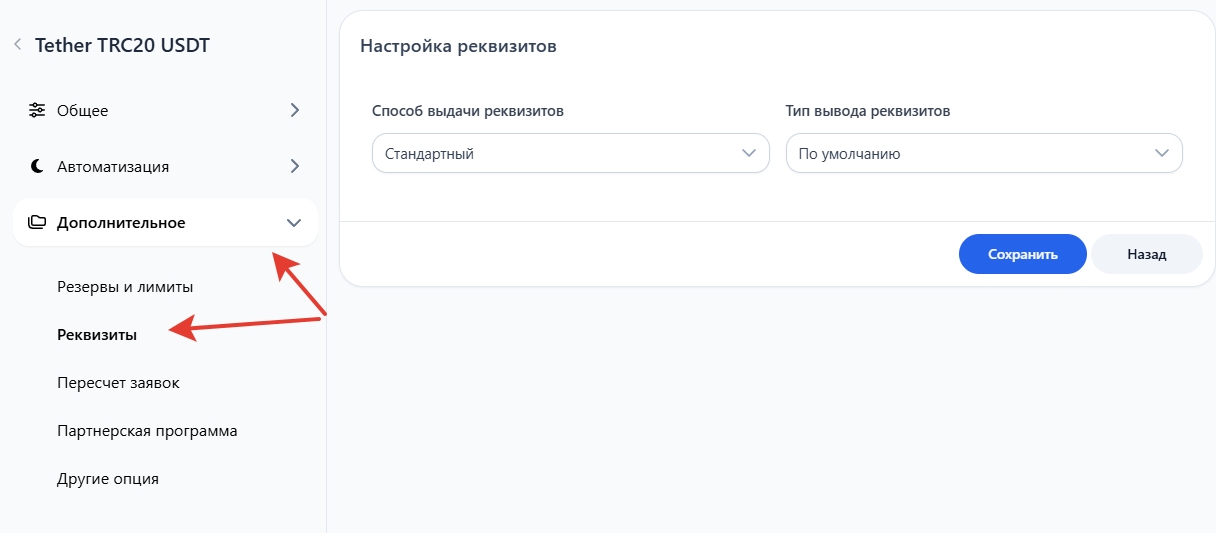
Способ выдачи реквизитов — Эта настройка позволяет выбрать, каким образом будут отображаться реквизиты пользователю:
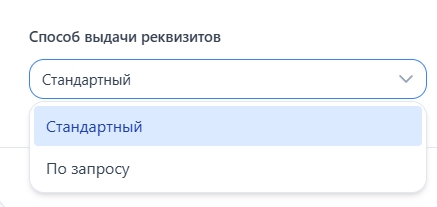
Стандартный — Реквизиты отображаются автоматически, согласно стандартным настройкам мерчантов и реквизитов.
По запросу — реквизиты не отображаются автоматически. Пользователю необходимо связаться с оператором (например, написать в поддержку), чтобы получить реквизиты.
Текст при запросе реквизита — Укажите сообщение, которое увидит пользователь, если выбран вариант «По запросу».
Например:
«Чтобы получить реквизиты для оплаты, напишите в поддержку.»
«Для получения реквизитов обратитесь в онлайн-чат или свяжитесь с оператором.»


Тип вывода реквизитов — Определяет способ, по которому реквизиты будут выдаваться пользователям:
По умолчанию — реквизиты будут отображаться по порядку (последовательно), согласно настройкам.
Рандомно — реквизиты будут выдаваться случайным образом.
Пересчет заявок
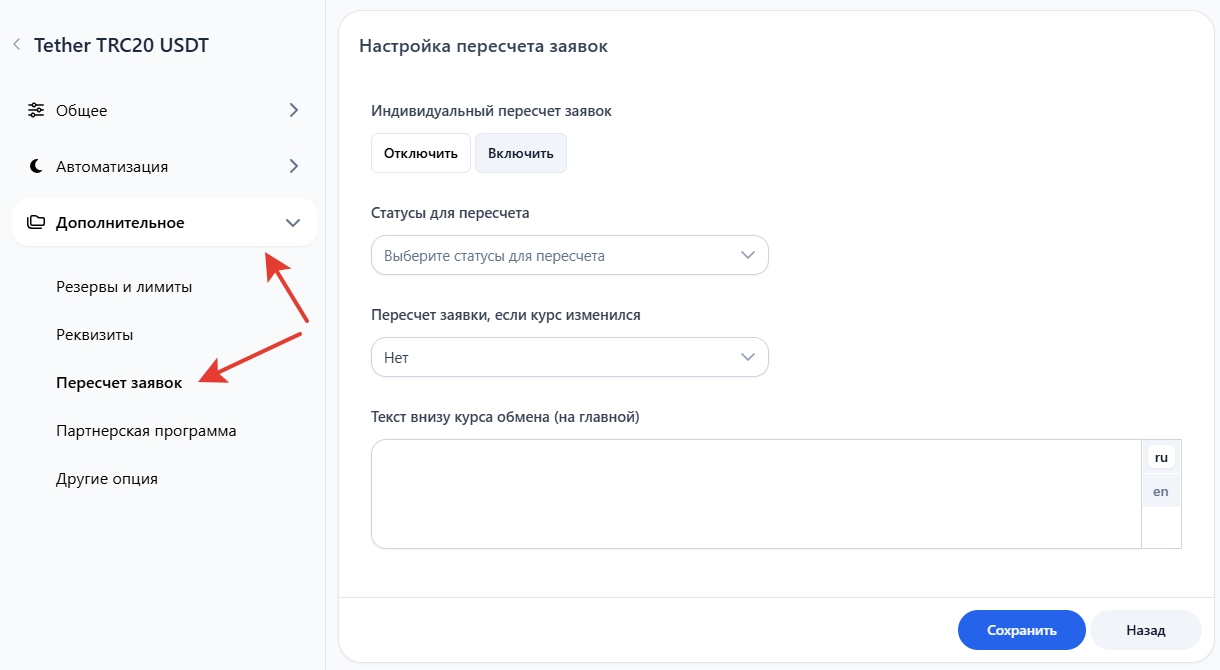
Индивидуальный пересчет заявок — выберите "Включить", если необходимые индивидуальные настройки пересчета заявок.
Для того чтобы в каждой валюте не настраивать пересчет заявок, в скрипте есть единый модуль, для этого откройте "Основное — Валюты — Список валют", и нажмите на иконку настроек
Статусы заявки для пересчета — выберите статусы для пересчета.
Пересчет заявки, если курс изменился — выберите подходящий вариант для пересчета
Нет — пересчет отключен
Да, всегда — пересчет будет производиться (Каждую минуту либо при изменении статуса)
Да, если курс изменился больше чем на — пересчет произойдет в зависимости от настроек поля "Пересчитать, если курс изменился > чем", где необходимо указать процент.
Выполнить пересчет через — выберите время в минутах, после которого будет происходить пересчет (Используется дата последнего пересчета)
Текст внизу курса обмена (на главной) — укажите информационных текст, которая будет отображаться внизу курса обмена на главной странице
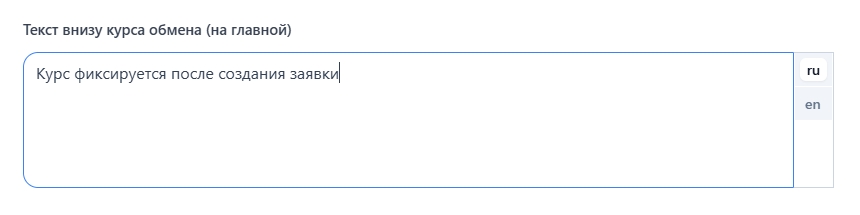

Партнерская программа
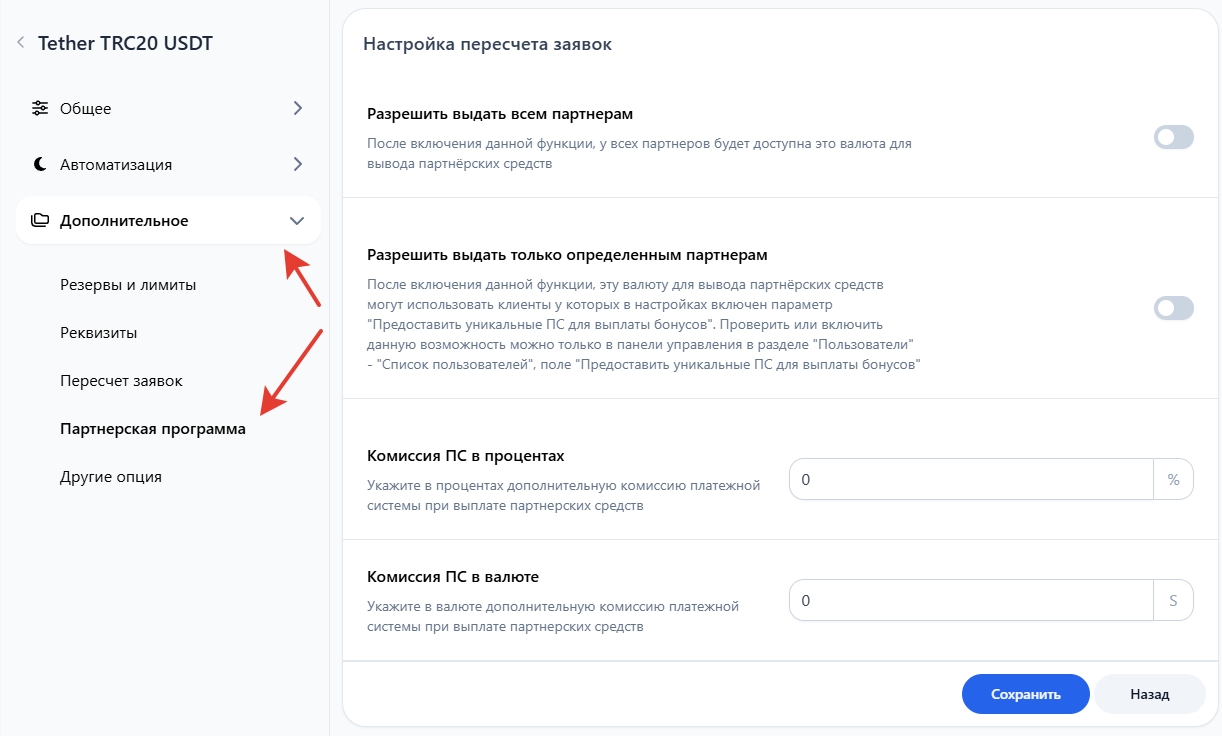
Другие опция
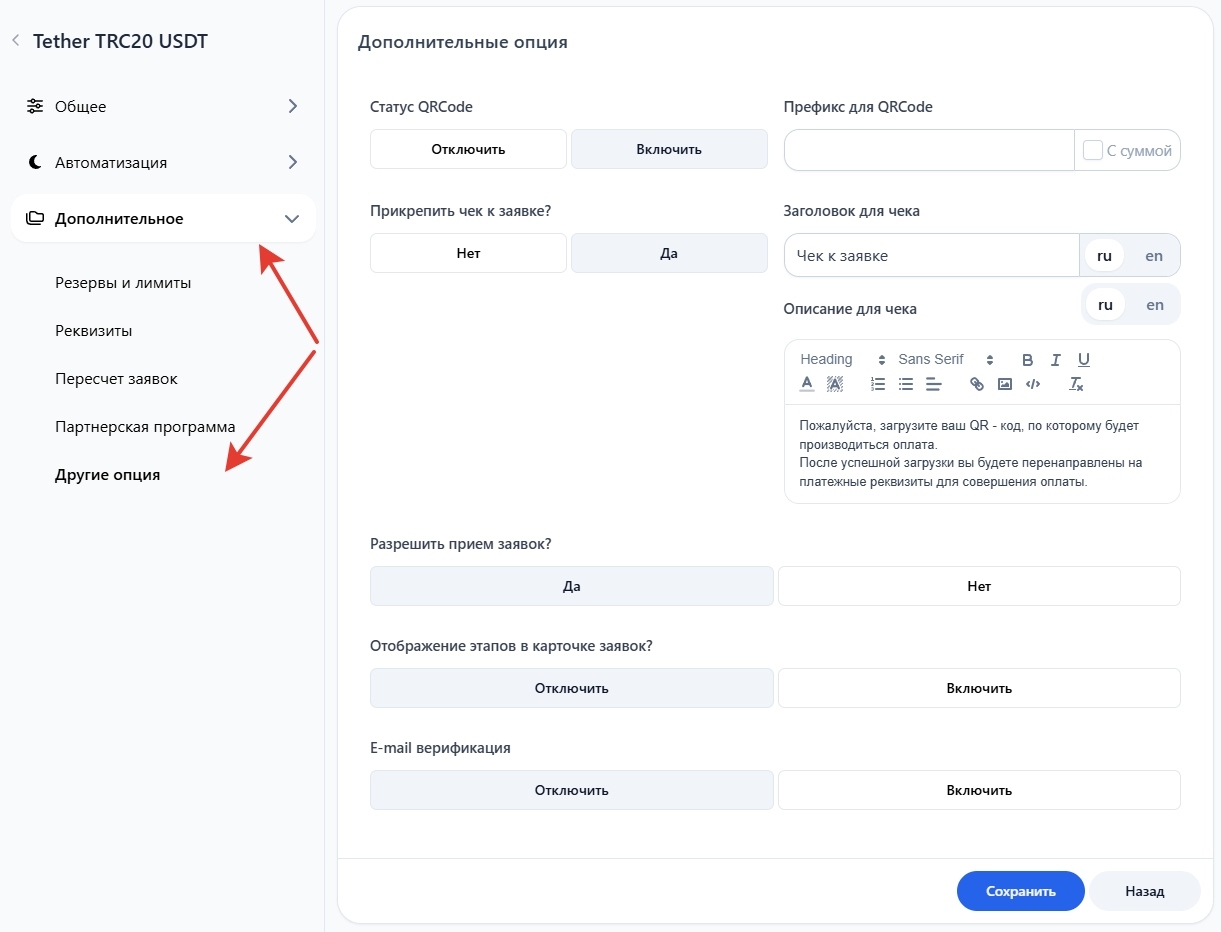
QR Код — включает возможность отображения QRCode в процессе оплаты заявки. (Работает только для Crypto).

QRCode — Статус активности модуля
Префикс для QRCode — можете указать слева от адреса дополнительный текст.
С суммой — в qrcode будет также встроен сумма обмена (Не все приложения поддерживают сумму обмена)
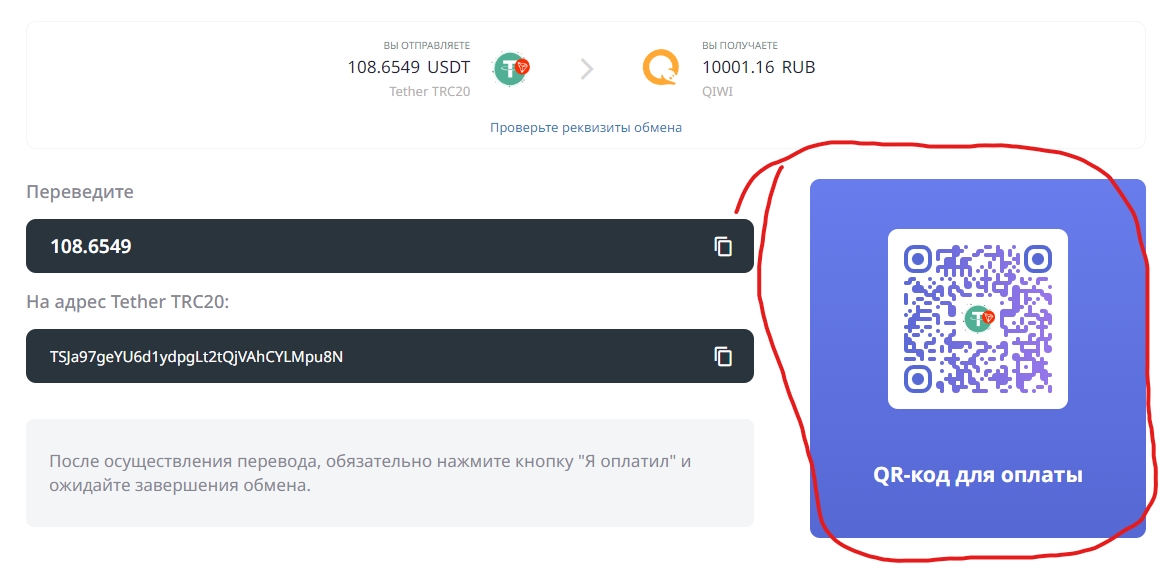
Привязать чек к заявке? — Заголовок для чека Если установлено "Да", то клиенты могут привязать чеки к заявкам.
Как клиенты могут привязать чек к заявке?Заголовок для чека — название, которая будет отображаться в окне загрузки чека
Описание для чека — описание, которая будет отображаться в окне загрузки чека
Разрешить прием заявок? — Если установлена "Нет", выбирая валюту из колонки "Отдаю" клиент не может создать заявку
Включить отображение этапов в карточке заявок? — Если установлено "Включить", то в личном кабинете клиента появятся этапы на которых находится заявки.
Этапы для ЗаявокE-mail верификация — данная функция в процессе оплаты запрашивает верификацию e-mail адреса.
После заполнения полей нажмите кнопку "Сохранить"
Частые вопросы
Последнее обновление
Это было полезно?